Excel表格怎么设置冻结窗格/保持第一行固定
1、我们打开要调整的Excel表格,如下:

2、当我们将表格往下翻的时候,我们会看到下面的情况,如下:
3、我们这时候就根本不知道哪一列表示什么意思了!
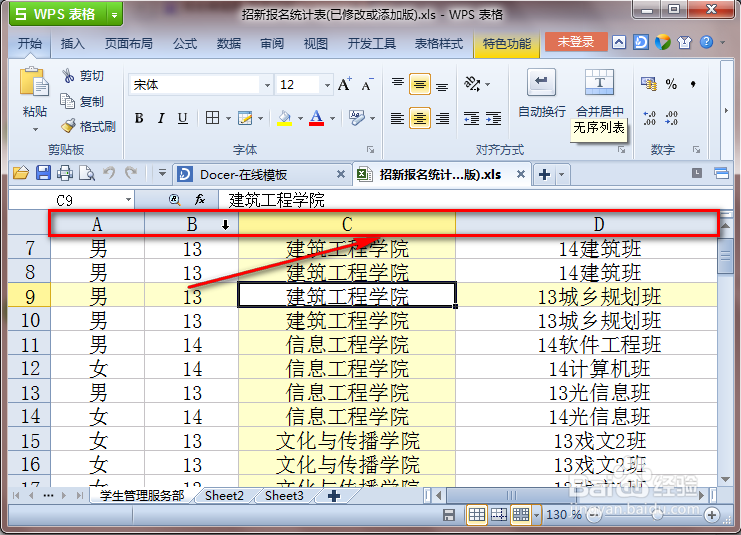
4、我们点击”视图“菜单,如下:

5、我们选中表头列,如下:

6、然后点击菜单上的”冻结窗格“,如下:


7、这时候我们再将表格向下翻,如下:
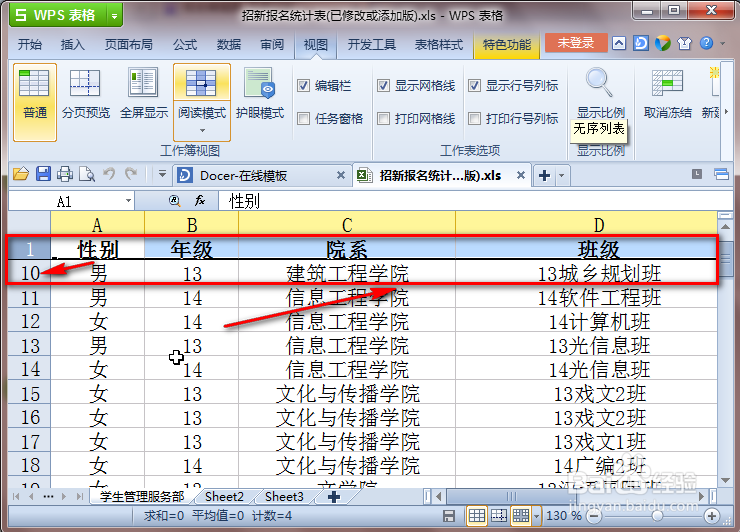
8、这样我们查看表格的数据就方便多了!
1、我们打开要调整的Excel表格,如下:

2、当我们将表格往下翻的时候,我们会看到下面的情况,如下:
3、我们这时候就根本不知道哪一列表示什么意思了!
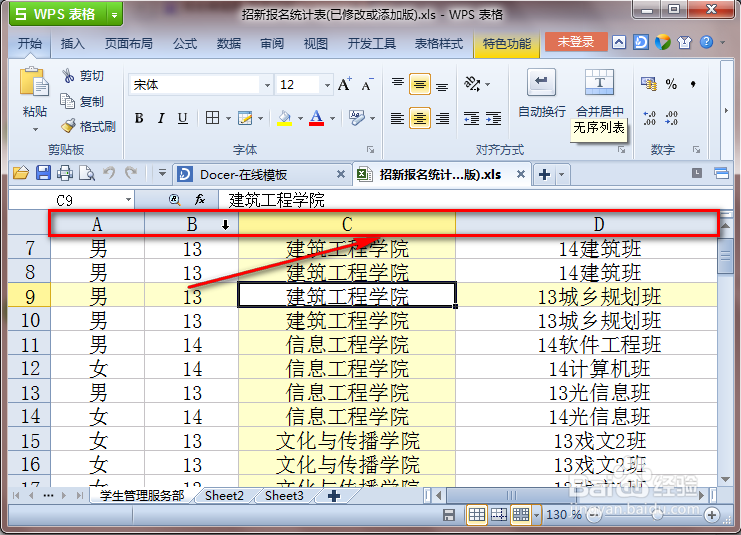
4、我们点击”视图“菜单,如下:

5、我们选中表头列,如下:

6、然后点击菜单上的”冻结窗格“,如下:


7、这时候我们再将表格向下翻,如下:
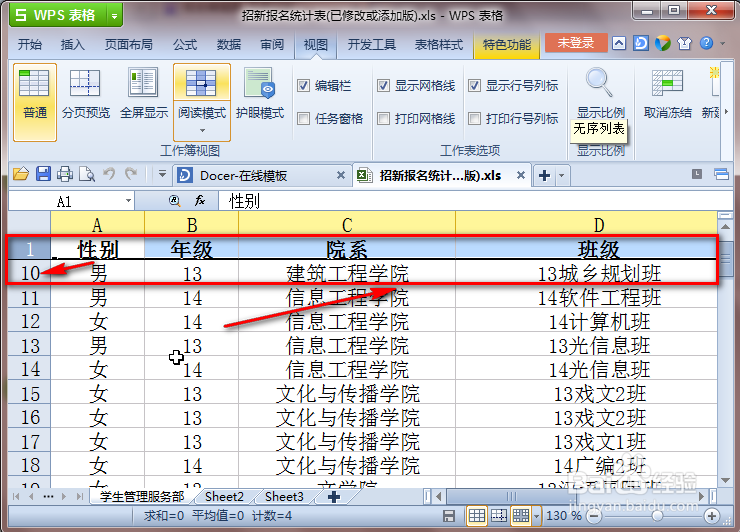
8、这样我们查看表格的数据就方便多了!